1、使用win键打开win7系统的开始菜单栏,在开始菜单栏中分别点击“附件”-“轻松访问”,在轻松访问目录下就可以找到“放大镜”功能了
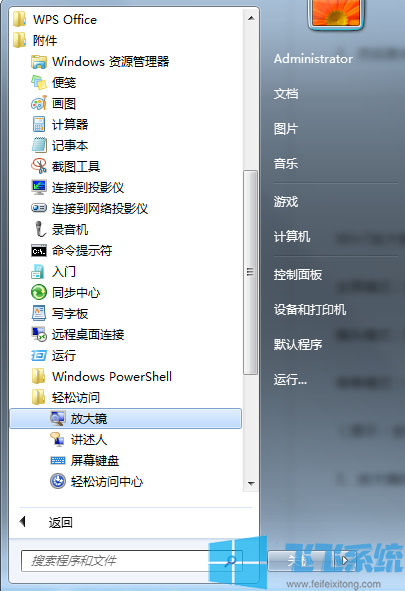
2、点击开启放大镜后可以看到我们的屏幕被放大了很多,并且屏幕上出现了一个放大镜形状的图标,我们点击它就可以打开放大镜功能的设置窗口
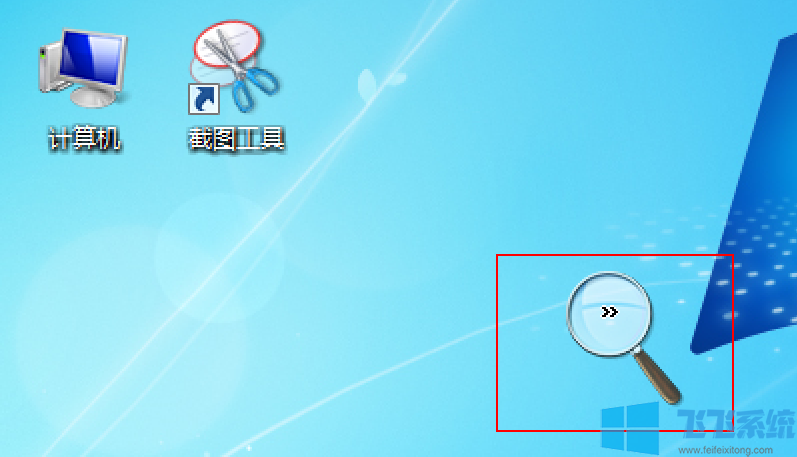
3、如下方图片所示,我们打开了放大镜的设置窗口,在左侧的加号和减号按钮中可以调整放大镜的放大比例

4、放大镜窗口右侧的“视图”则可以调整放大镜的放大模式,分别是全屏放大、镜头放大和停靠放大。可以满足大多数人的不同放大需求,具体选择哪种放大方式大家可以自己尝试后再进行选择

以上就是win7放大镜怎么用的全部内容了,希望这篇win7系统中使用放大镜的方法能对大家有所帮助
分享到: